Ubuntu Linuxで文字通り画面に描画できることを望んだことはありますか?
そうですね、まさにそれを可能にする新しいGNOME Shell拡張機能があります。それは、Linuxデスクトップで描画することです。
なぜこれが便利なのですか?バグを指摘したり、機能を強調したり、注釈付きのスクリーンショットを送信して他の人にガイダンスを提供したりすることもできます。
そして、それらのために、この斬新な新しいアドオンは仕事次第です。
Linuxデスクトップに描画
私たち全員がデスクトップに描画して画面を落書きする必要はありませんが、そのような場合は、おそらくシャッターのようなスクリーンショット注釈ツールを使用します。 または、スクリーンショットを撮り、GIMPで開きます。
しかし、GNOMEShell用の適切なタイトルの「DrawonYour Screen」拡張機能は、これらのオプションに追加されます。
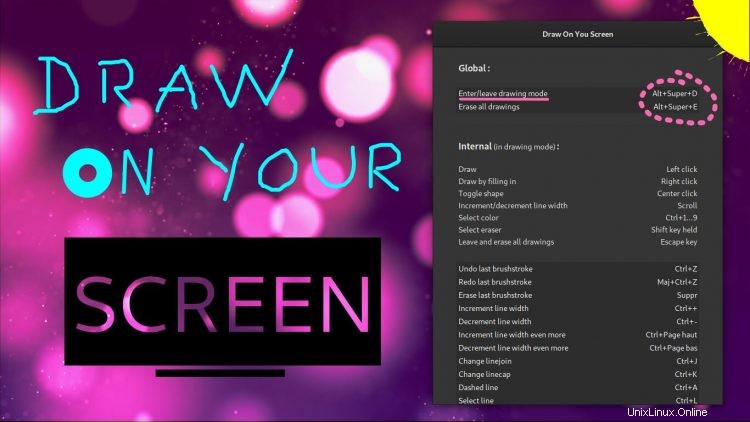
「画面に描く」拡張機能は、デスクトップまたはコンピュータの画面上の何かを指し示したり、呼び出したり、丸で囲んだり、注釈を付けたり、注意を引いたりするためのシンプルで簡単な方法を提供します。
Linuxで利用できる画面上の書き込みアプリは多くありません。特に、これほど使いやすいアプリはありません。
これにより、「スクリーンショットに注釈を付ける」プロセスが高速化されます。通常、スクリーンショットを撮り、GIMPなどの画像エディタで開き、マークアップし、保存してから共有します。
利用可能なツールは次のとおりです。
- 形状 (長方形、円など)
- 行 (可変厚さを含む)
- フリーハンド描画
- テキスト (任意のフォントファミリ、サイズなど)
- 色の選択
アドオンは、元に戻す/やり直しをサポートし、スムーズなストロークオプション、永続性(画面ベースの傑作に追加し続けることができる)、およびマルチモニターセットアップのサポートを提供します。
図面GNOME拡張機能のインストール
まず最初に:GNOMEShell3.26以降を実行していることを確認してください。この拡張機能は、古いバージョンのGNOMEShellデスクトップでは機能しません。
Ubuntu 18.04 LTS以降を使用している場合は、問題ありません。
UbuntuにGNOME拡張機能をインストールするために必要な関連部品があると仮定すると、以下の拡張機能ページにアクセスして入手してください。
<?php echo; ?>「画面に描画」GNOME拡張機能
ここ。トグルを「オフ」から「オン」にスライドするだけで、インストールプロンプトが表示されます。これで、拡張機能がダウンロード、解凍、インストールされ、すぐに使用できるようになりました。
画面描画拡張機能がインストールされ、GNOME Shellで有効になっていると、superを押すことができます + alt + D 描画機能を表示するためのキーコンボ。
スケッチやスクラブルを保存するには、スクリーンショットを撮ります(特定のアプリを使用するか、prnt scrnを押します。 ボタン。
図面をSVGファイルとしてアプリから直接エクスポートすることもできます。これは、特にすばらしいスケッチを保存するのに最適です。
概要
「DrawonYourScreen」は、その派手な斬新さのために、スクリーンショットに注釈を付けるプロセスを簡素化します。 エピックペンのようなものです Linuxの場合。画面に表示されているものを文字通り描画、入力、または呼び出して、 落書きのスクリーンショットを撮ります。